Η συλλογή Microsoft Solitaire δεν θα ανοίξει στα Windows 10
Αυτές τις μέρες που εργάζεστε από το σπίτι(working from home) , μετά τις ταινίες(Movies) και τις τηλεοπτικές εκπομπές(TV Shows) , τα παιχνίδια υπολογιστή είναι ο μόνος τρόπος για συγκεκριμένη ψυχαγωγία. Επειδή πολλοί από εμάς δεν έχουμε μηχανήματα προηγμένης τεχνολογίας, καταλήγουμε να παίζουμε προεγκατεστημένα παιχνίδια. Τι συμβαίνει όμως όταν το πιο αγαπημένο και πιο παιγμένο παιχνίδι μας Microsoft Solitaire σταματήσει να λειτουργεί; Σήμερα θα μάθουμε πώς να διορθώσετε το σφάλμα " Δεν είναι δυνατή η εκκίνηση της Microsoft Solitaire Collection(Can’t start Microsoft Solitaire Collection) " στα Windows 10.
Από την κυκλοφορία των Windows 3.0 , η συλλογή Πασιέντζα(Solitaire) ήταν πάντα εκεί για τους χρήστες που βαριούνται. Όταν κυκλοφόρησαν τα Windows 8, ήταν μεγάλη απογοήτευση που δεν συνόδευε κανένα από τα παιχνίδια. Αλλά η αγάπη των θαυμαστών το επανέφερε με νέο GUI και πολύχρωμη διεπαφή. Τώρα ξέρουμε ότι είναι ένα πολύ παλιό παιχνίδι, η νεότερη έκδοση λειτουργεί με πάγωμα εδώ και εκεί.
Η Microsoft Solitaire Collection(Microsoft Solitaire Collection) δεν θα ανοίξει
Γνωρίζουμε πόσο αγαπάτε αυτό το παιχνίδι και είμαστε εδώ πώς να λύσετε το σφάλμα και να συνεχίσετε τη διασκέδαση σας. Εάν δεν μπορείτε ή δεν μπορείτε να ανοίξετε τη συλλογή Microsoft Solitaire στα Windows 10 , τότε αυτή η ανάρτηση προσφέρει ορισμένες μεθόδους για να διορθώσετε το πρόβλημα.
- Εκτελέστε την Αντιμετώπιση προβλημάτων εφαρμογών Windows Store(Run Windows Store Apps Troubleshooter)
- Ενημερώστε τις εφαρμογές του Microsoft Store
- Επαναφέρετε τη συλλογή Microsoft Solitaire(Reset Microsoft Solitaire Collection)
- Επαναφέρετε την προσωρινή μνήμη του Windows Store
- Απεγκαταστήστε και επανεγκαταστήστε τη συλλογή Microsoft Solitaire(Reinstall Microsoft Solitaire Collection)
Λάβετε υπόψη ότι αυτές είναι δοκιμασμένες μέθοδοι, αλλά πρέπει να επανεκκινήσετε το σύστημα μετά την ολοκλήρωση κάθε μεθόδου.
1] Εκτελέστε το Windows Store App Troubleshooter(Run Windows Store App Troubleshooter)
Ναι, ξέρω ότι αυτή είναι η πιο βασική μέθοδος και ίσως να την έχετε δοκιμάσει και παλιότερα. Αλλά, είναι επίσης πολύ αποτελεσματικό.
Ανοίξτε την εφαρμογή Ρυθμίσεις(Settings) και κάντε κλικ στο Ενημέρωση και ασφάλεια(Update & Security) .
Στο αριστερό πλαίσιο, κάντε κλικ στην Αντιμετώπιση προβλημάτων( Troubleshoot) .
Κάντε κύλιση προς τα κάτω, κάντε κλικ στις εφαρμογές του Windows Store και, στη συνέχεια, κάντε κλικ στην επιλογή Εκτέλεση του εργαλείου αντιμετώπισης προβλημάτων(Run the troubleshooter) .
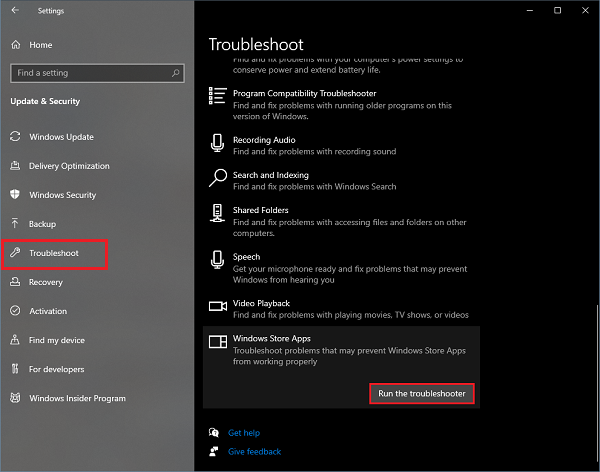
Η Αντιμετώπιση προβλημάτων εφαρμογής Windows Store(Windows Store App Troubleshooter) θα αρχίσει να λειτουργεί και θα εντοπίσει τα προβλήματα. Μόλις εντοπιστεί το πρόβλημα, ακολουθήστε τις οδηγίες. Μόλις ολοκληρωθεί η διαδικασία, είστε έτοιμοι να πάτε, η αίτησή σας λειτουργεί ξανά.
2] Ενημερώστε τις εφαρμογές του Microsoft Store
Τις περισσότερες φορές τα σφάλματα είναι επειδή η εφαρμογή είναι ξεπερασμένη. Οι παλιές εφαρμογές τείνουν να δημιουργούν σφάλματα για να σας κάνουν να εγκαταστήσετε νέες ενημερώσεις. Οι ενημερώσεις είναι απαραίτητες για διάφορους λόγους.
Ανοίξτε το μενού έναρξης, πληκτρολογήστε Microsoft Store και ανοίξτε την εφαρμογή.
Στην επάνω δεξιά γωνία, αναζητήστε τρεις τελείες(three dots) . Κάντε κλικ σε αυτό και επιλέξτε Λήψεις και ενημερώσεις(Downloads and updates) .
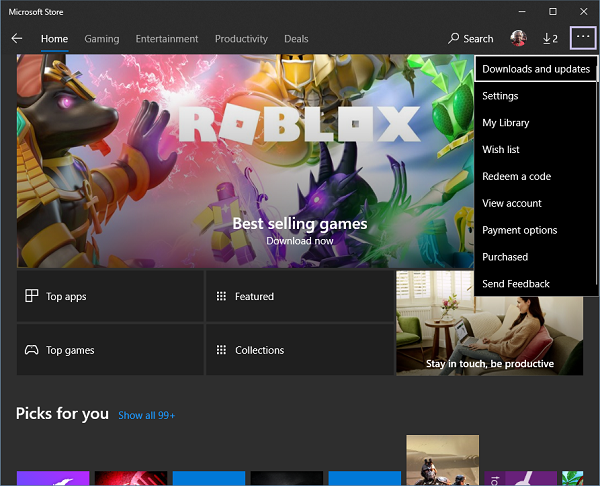
Τώρα κάντε κλικ στο Λήψη ενημερώσεων(Get updates) . Θα ξεκινήσει η αναζήτηση για τις πρόσφατα διαθέσιμες ενημερώσεις για όλες τις εγκατεστημένες εφαρμογές.
Εάν οι ενημερώσεις είναι διαθέσιμες, θα ξεκινήσει η εγκατάστασή τους μία προς μία. Μόλις εγκατασταθεί η ενημέρωση, δοκιμάστε να ανοίξετε ξανά την εφαρμογή, θα πρέπει να αρχίσει να λειτουργεί τώρα.
Σχετικά(Related) : Η Microsoft Solitaire Collection δεν συνδέεται στο Διαδίκτυο(Microsoft Solitaire Collection not connecting to Internet) .
3] Επαναφορά της Microsoft Solitaire Collection(Reset Microsoft Solitaire Collection)
Η επαναφορά της εφαρμογής θα καταργήσει όλες τις αποθηκευμένες βαθμολογίες και θα κάνει την εφαρμογή να λειτουργήσει ως η πρόσφατα εγκατεστημένη εφαρμογή. Θα διαγράψει επίσης όλες τις ρυθμίσεις χρήστη.
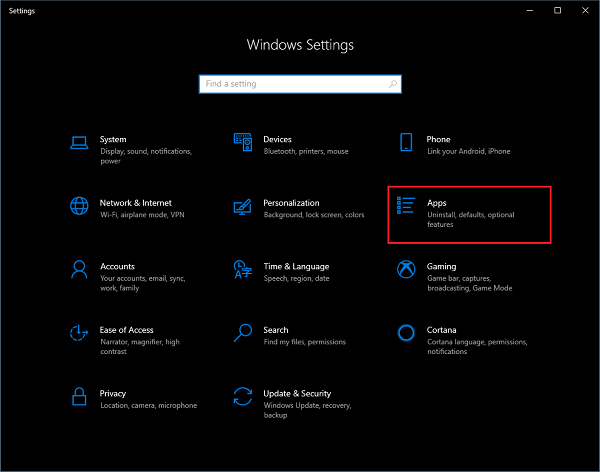
Τώρα στη λίστα των εγκατεστημένων εφαρμογών, αναζητήστε τη Συλλογή πασιέντζας της Microsoft(Microsoft Solitaire Collection) .
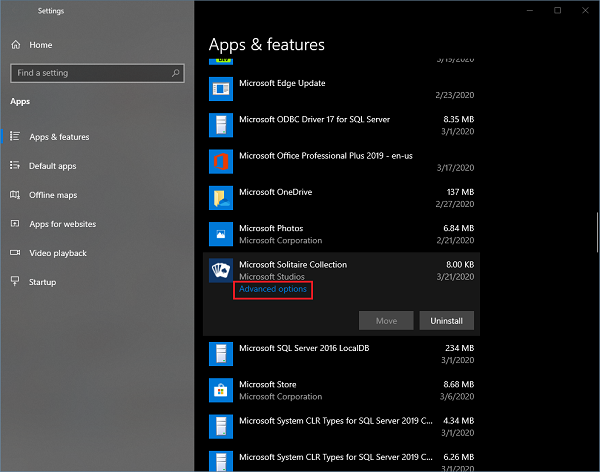
Κάντε κύλιση προς τα κάτω και κάντε κλικ στο Reset . Θα εμφανιστεί ένα μήνυμα σχετικά με την εκκαθάριση όλων των δεδομένων της εφαρμογής. Κάντε(Click) ξανά κλικ στο Reset .
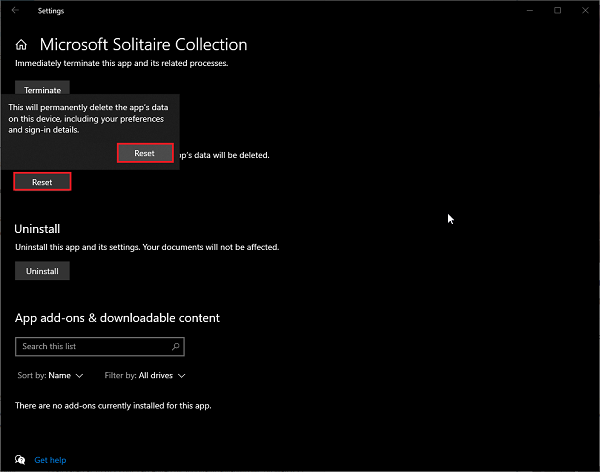
Περιμένετε(Wait) λίγο και θα εγκαταστήσετε μια νέα και νέα συλλογή πασιέντζας της Microsoft(Microsoft Solitaire Collection) .
4] Επαναφέρετε την προσωρινή μνήμη του Windows Store
Είναι αλήθεια ότι μερικές φορές πρέπει να καθαρίσουμε την προσωρινή μνήμη του Windows Store(clean the Windows Store cache) για να βεβαιωθούμε ότι λειτουργούν οι νέες ενημερώσεις. Ο καθαρισμός της προσωρινής μνήμης όχι μόνο κάνει την εφαρμογή να λειτουργεί ως νέα, αλλά διασφαλίζει επίσης ότι όλες οι εφαρμοσμένες ρυθμίσεις λειτουργούν επίσης με επιτυχία.
Όταν η προσωρινή μνήμη είναι πλήρης ή περιέχει μη έγκυρα αρχεία, οι εφαρμογές είτε σταματούν να λειτουργούν είτε συμπεριφέρονται ασυνήθιστα.
Ανοίξτε το μενού έναρξης και πληκτρολογήστε wsreset .
Επιλέξτε την επιλογή και κάντε κλικ στο Εκτέλεση ως διαχειριστής(Run as administrator) .
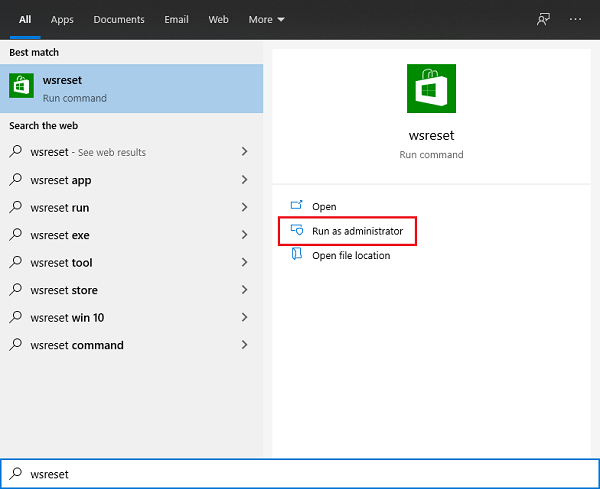
Περιμένετε(Wait) για κάποιο χρονικό διάστημα για να εκτελεστεί η εντολή. Επανεκκινήστε το σύστημα και είστε έτοιμοι.
Η εκκαθάριση της προσωρινής μνήμης μπορεί επίσης να σας κάνει να ξεκινήσετε την εφαρμογή ως νέα, αλλά οι αποθηκευμένες βαθμολογίες σας δεν θα πάνε πουθενά.
5] Απεγκατάσταση(Uninstall) και επανεγκατάσταση της Microsoft Solitaire Collection(Reinstall Microsoft Solitaire Collection)
Η απεγκατάσταση του Solitaire και η επανεγκατάσταση του παιχνιδιού είναι η πιο χρησιμοποιούμενη μέθοδος από ανθρώπους σε όλο τον κόσμο.
Ανοίξτε το μενού Έναρξη και αναζητήστε τη συλλογή πασιέντζας της Microsoft(Microsoft Solitaire Collection) .
Κάντε δεξί κλικ(Right-click) στην εφαρμογή και κάντε κλικ στο Κατάργηση εγκατάστασης(Uninstall) . Περιμένετε(Wait) λίγο, καθώς χρειάζεται λίγος χρόνος για να απεγκαταστήσετε την εφαρμογή.
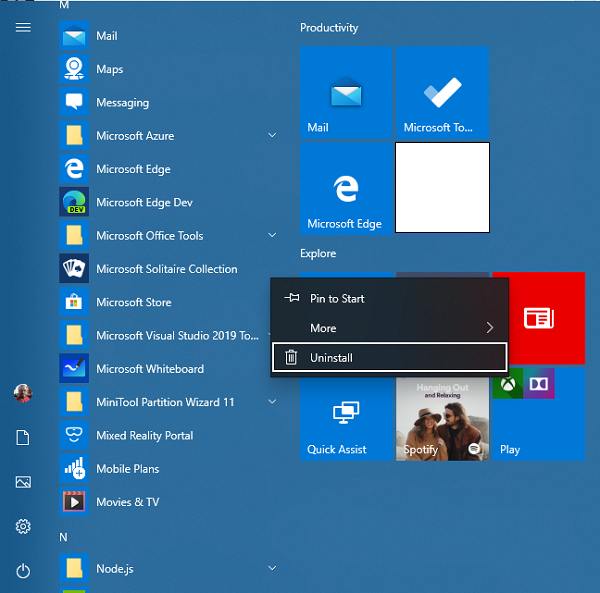
Τώρα ανοίξτε την εφαρμογή Microsoft Store και αναζητήστε τη συλλογή πασιέντζας της Microsoft(Microsoft Solitaire Collection) .
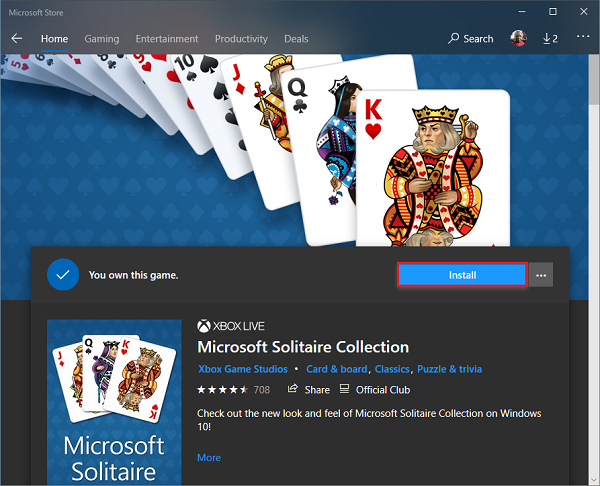
Κάντε κλικ στο Εγκατάσταση(Install) και περιμένετε μερικά λεπτά, ώστε να γίνει λήψη και εγκατάσταση.
Τώρα δοκιμάστε να ανοίξετε ξανά την εφαρμογή, θα πρέπει να λειτουργεί τώρα.
Μπορείτε να δοκιμάσετε οποιαδήποτε από τις μεθόδους ή όλες τις μεθόδους. Ενημερώστε μας στην ενότητα σχολίων παρακάτω ποια από τις μεθόδους λειτούργησε για εσάς.
Related posts
Αποκτήστε πίσω το κλασικό Solitaire and Minesweeper στα Windows 10
Δημοφιλή παιχνίδια λέξεων για Windows 10 από το Microsoft Store
Το παιχνίδι Ballistic Mini Golf για Windows 10 είναι διαθέσιμο στο Microsoft Store
Τα καλύτερα παιχνίδια δράσης και περιπέτειας για Windows 10 από το Microsoft Store
Τα καλύτερα παιχνίδια Mafia για Windows 10 διαθέσιμα στο Microsoft Store
Οι καλύτερες εφαρμογές παιχνιδιών μπέιζμπολ για υπολογιστή Windows 10
Τα καλύτερα παιχνίδια μουσικής για υπολογιστή Windows 10 από το Microsoft Store
Το καλύτερο δωρεάν λογισμικό εγγραφής παιχνιδιών για Windows 10
Οι καλύτερες δωρεάν εφαρμογές παιχνιδιών μπάσκετ για να παίξετε για Windows 10
10 καλύτερα παιχνίδια Platformer για Windows 10 PC
Ο αισθητήρας Kinect δεν εντοπίστηκε σε συσκευές Windows 10
Εντοπίστηκε πιθανό σφάλμα βάσης δεδομένων του Windows Update στα Windows 10
Τα καλύτερα δωρεάν παιχνίδια παραλίας για υπολογιστή Windows 10
Τα καλύτερα δωρεάν παιχνίδια Stealth για Windows 10 από το Microsoft Store
Ρυθμίσεις παιχνιδιού στα Windows 10 - Δυνατότητες και λειτουργίες
Τα καλύτερα πειρατικά παιχνίδια για υπολογιστή με Windows 10
Το καλύτερο Scrabble για Windows 10
Χρησιμοποιήστε το GBoost για να ενισχύσετε την απόδοση Gaming σε υπολογιστή Windows 10
Τα καλύτερα δωρεάν παιχνίδια Mountain Sports για υπολογιστή Windows 10
Το Gears of War 4 συνεχίζει να κολλάει στα Windows 10
